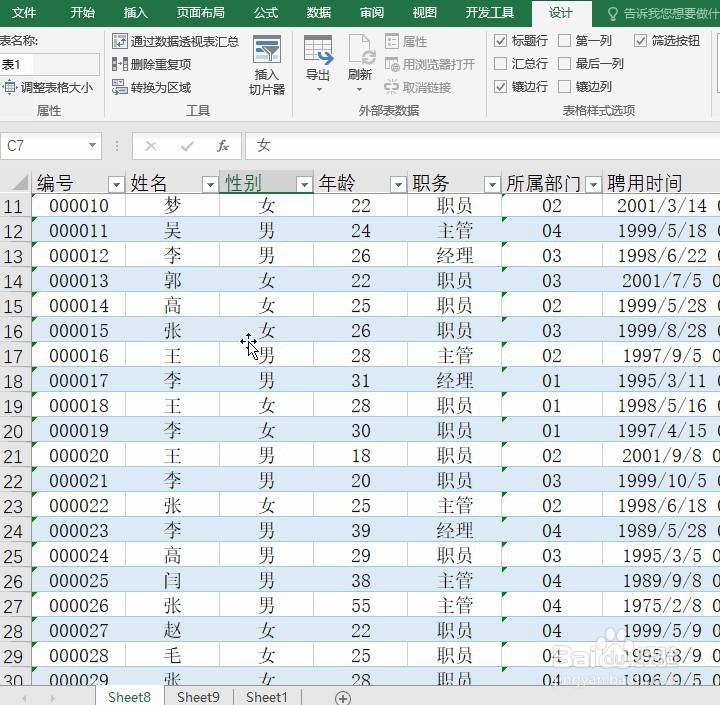1、先看动图演示吧

2、那接下来呢就是分解教学,首先是打开表格,看到我们已经编辑好的没有任何格式的普通表

3、然后我们需要选中表格数据区域中的任意一个单元格,注意这里是数据区域内1
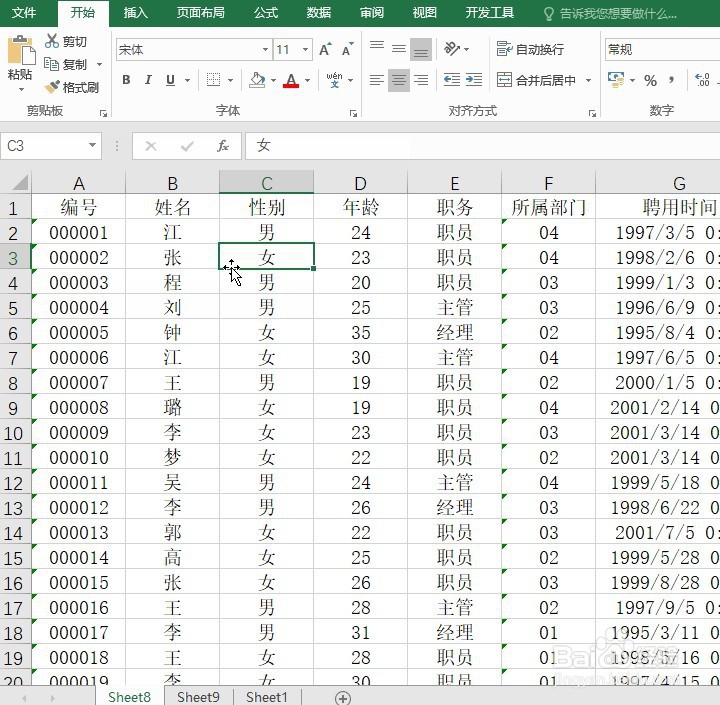
4、然后呢我们直接按ctrl+T这个快捷键,就可以直接弹出创建表的对话框,这里我们酋篚靶高需要选中表中含有标题,并单击确定按钮
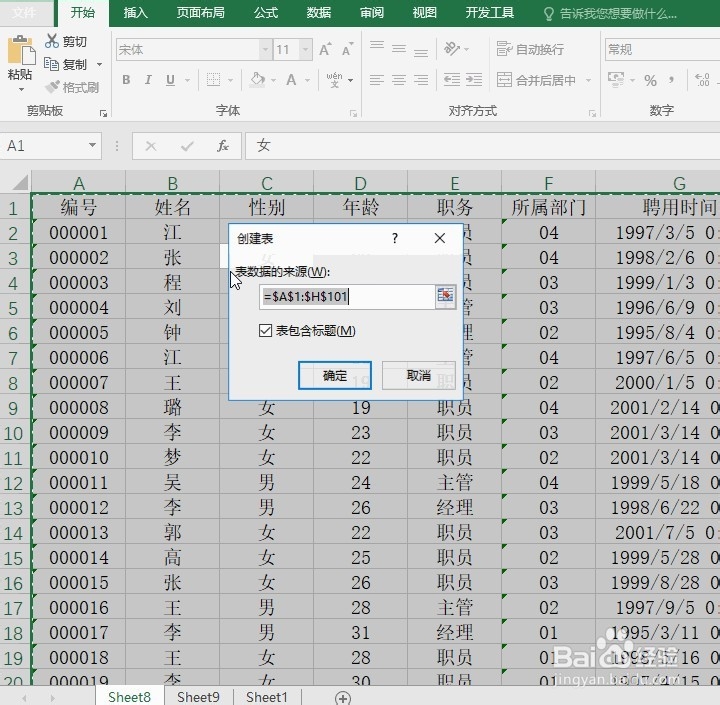
5、好了确定后就可以看到我们梦寐以求的表格了,你会发现它各行填充颜色,非常美观
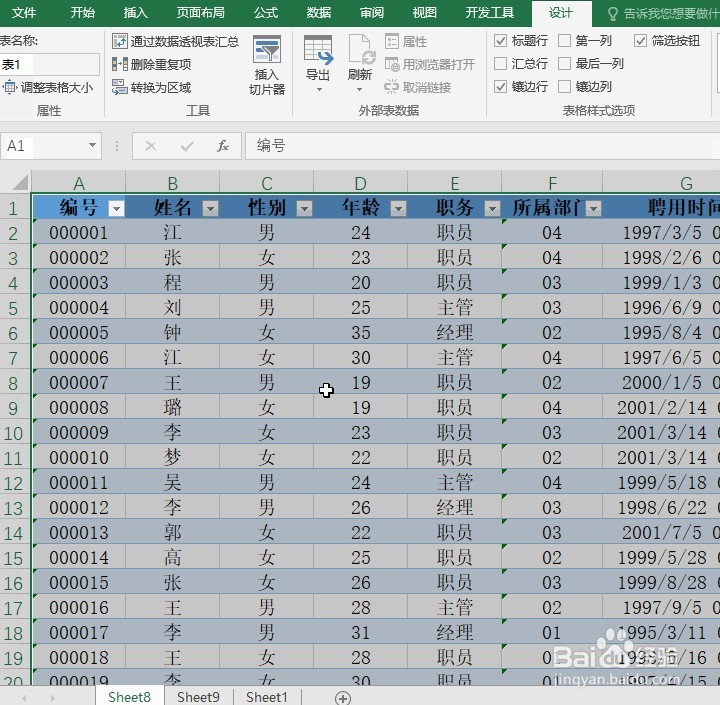
6、而且首行呢也自动添加了筛选按钮,可直接进行筛选操作
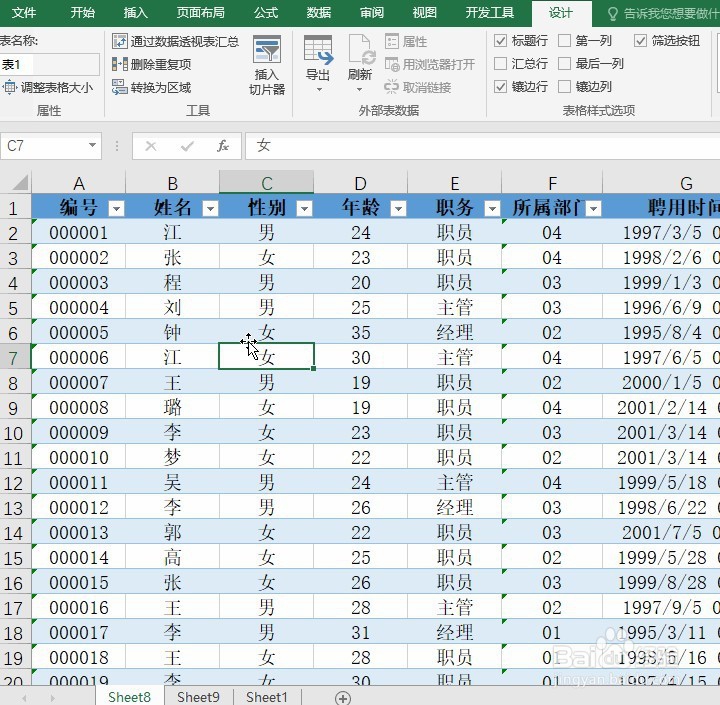
7、接着我们向下滚动鼠标,会发现它的首行也进行了冻结,是不是非常实用